Recupera i dati persi / cancellati da computer, disco rigido, unità flash, scheda di memoria, fotocamera digitale e altro ancora.
Semplici metodi su come riparare un file PDF danneggiato dopo il ripristino
 aggiornato da Somei Liam / 19 dicembre 2022 16:30
aggiornato da Somei Liam / 19 dicembre 2022 16:30Sai come corrompere un PDF? La maggior parte delle persone non lo sa, ma ci sono diversi modi per corrompere intenzionalmente un PDF. Molte volte, non sei nemmeno consapevole di essere già in procinto di corrompere il file. E te ne accorgerai solo quando il PDF sarà già illeggibile o non potrà più essere visualizzato. Ma prima, PDF è l'abbreviazione di Portable Document Format. È stato sviluppato da Adobe nell'anno 1992 per essere utilizzato nella presentazione di documenti. È supportato dalla maggior parte dei dispositivi, inclusi Windows, Mac, telefoni Android, iPhone e altro ancora.
I PDF vengono utilizzati in diversi aspetti della vita delle persone, come nelle scuole, nel lavoro, nella carriera, nelle imprese e persino per uso personale. I formati di file PDF hanno una serie di vantaggi in termini di utilizzo. Oltre alla sua compatibilità con molti dispositivi, ha anche funzioni molto utili per tutti. Una delle sue qualità più apprezzate è la sua portabilità. A differenza dei documenti Word e PowerPoint, i PDF non sono facilmente modificabili. Anche se lo trasferisci su dispositivi diversi, conserverà l'aspetto originale del documento. E soprattutto, è molto facile da navigare.
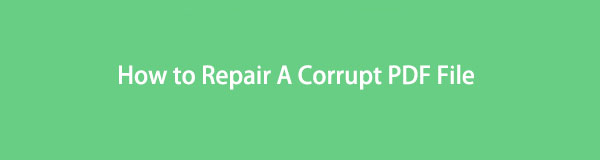
Tuttavia, questo incredibile formato di file non è immune alla corruzione come gli altri file. Può ancora essere danneggiato a causa di diversi fattori. Ma tutti sanno che i file PDF contengono principalmente documenti importanti delle persone. Per questo motivo, abbiamo deciso di fornire i metodi più semplici per riparare un file PDF danneggiato in questo articolo. Inoltre, capiamo se ne hai già cancellati alcuni per evitare di intaccarne altri. Ma ora che sarai in grado di sapere come ripararli, uno strumento di recupero leader sarà incluso nelle parti seguenti. Scopri di più qui sotto.

Elenco delle guide
Parte 1. Cosa causa la corruzione di un PDF?
Prima di discutere su come aprire un file PDF corrotto, scopri perché succede prima. Diversi fattori causano la corruzione di un file PDF. E sono per lo più gli stessi, motivo per cui diversi formati di file vengono corrotti. Uno dei più comuni è l'interruzione durante il download o il trasferimento. Quando scarichi o trasferisci un PDF o altri file, è importante assicurarsi di disporre di spazio di archiviazione sufficiente. In caso contrario, il processo verrà sicuramente disturbato e il file verrà tagliato o incompleto. Lo stesso con l'improvvisa disconnessione di Internet. Il download sarà incompleto o incompleto, causandone la corruzione.
D'altra parte, i problemi del disco rigido possono anche causare il danneggiamento dei PDF o dei dati. A volte, il problema non è nel file ma nel computer stesso. Questo tipo di errore include un'alimentazione instabile. Quando si spegne improvvisamente a causa della mancanza di elettricità che attraversa il computer, i file che sono aperti al momento potrebbero subire danni o altri problemi. Questo perché gli arresti impropri in genere causano danni al dispositivo e ai file e ai programmi al suo interno. Oltre a queste, altre cause possono includere attacchi di virus, software incompatibile, ecc.
Parte 2. Come riparare un file PDF danneggiato
Ora che hai un'idea di quale potrebbe essere la radice del tuo problema PDF corrotto, è tempo di risolverlo. Di seguito abbiamo incluso 2 diversi metodi in modo che tu possa scegliere il processo migliore per il tuo file PDF.
FoneLab Data Retriever: recupera i dati persi / cancellati dal computer, dal disco rigido, dall'unità flash, dalla scheda di memoria, dalla fotocamera digitale e altro ancora.
- Recupera facilmente foto, video, documenti e altri dati.
- Anteprima dei dati prima del recupero.
Opzione 1. Strumento di riparazione PDF sul computer
Uno strumento di riparazione che puoi installare sul tuo computer è PDF Repair Toolbox. È un software di terze parti che ti aiuta a riparare file PDF corrotti o danneggiati. È un ottimo strumento per tutte le versioni dei tuoi file PDF.
Prestare attenzione alle seguenti istruzioni di seguito per sapere come riparare un file PDF corrotto utilizzando PDF Repair Toolbox:
Passo 1 Installa PDF Repair Toolbox sul tuo computer scaricandolo dal suo sito ufficiale. Termina il processo di installazione per iniziare la riparazione. Successivamente, importa il file PDF nel programma e fai clic Avanti.
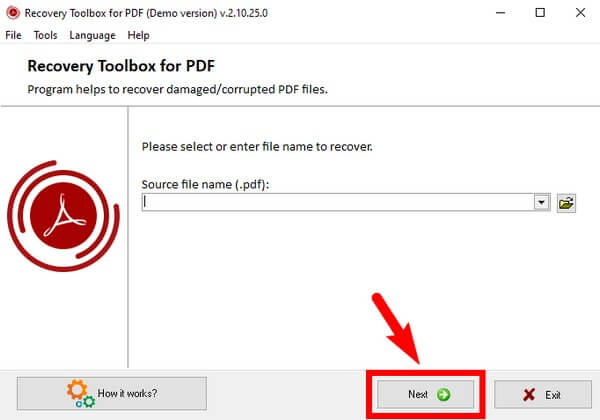
Passo 2 Il programma inizierà a riparare il file. Attendi qualche istante, quindi fai di nuovo clic su Avanti una volta terminato. Più tardi, colpisci il Salva il file per salvare il file riparato sul tuo computer.
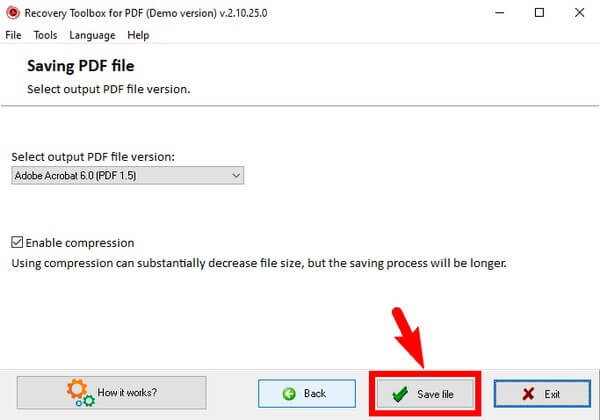
Opzione 2. Strumento di riparazione PDF online
Gli strumenti di riparazione PDF online sono più facili da trovare e accedere. Uno di questi è lo strumento online iLovePDF. Devi solo visitare il suo sito Web per una comoda riparazione PDF.
Presta attenzione alle seguenti istruzioni di seguito per riparare PDF corrotti gratuitamente utilizzando iLovePDF:
Passo 1 Vai al sito ufficiale del programma e usa il file Seleziona il file PDF scheda per caricare il PDF danneggiato.
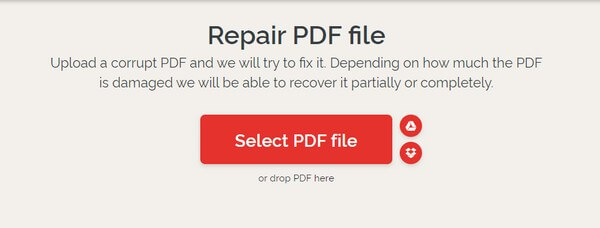
Passo 2 Scegli il PDF dalla tua cartella, quindi premi il file Ripara PDF scheda. Il software inizierà quindi a riparare il file a breve.
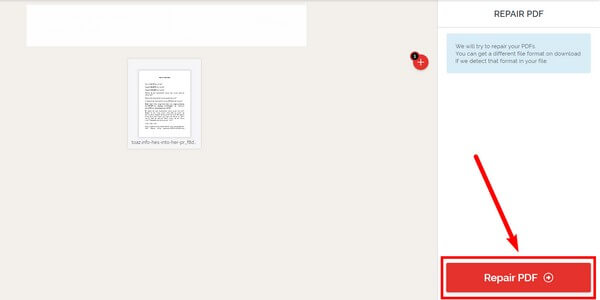
Parte 3. Recupera PDF su computer con FoneLab Data Retriever
Se desideri riparare i file PDF che hai eliminato a causa della corruzione, puoi recuperarli utilizzando il file FoneLab Data Retriever. Questo strumento è un esperto nel ripristinare i file alla loro qualità originale. Lo stato del tuo file non ha importanza, poiché lo recupererà facilmente per te.
FoneLab Data Retriever: recupera i dati persi / cancellati dal computer, dal disco rigido, dall'unità flash, dalla scheda di memoria, dalla fotocamera digitale e altro ancora.
- Recupera facilmente foto, video, documenti e altri dati.
- Anteprima dei dati prima del recupero.
Prestare attenzione alle seguenti istruzioni di seguito per il ripristino di file PDF corrotti con FoneLab Data Retriever:
Passo 1 Passare al sito Web di FoneLab Data Retriever. Colpire il Scarica gratis e segui i passaggi che seguono per installare il programma sul tuo computer.
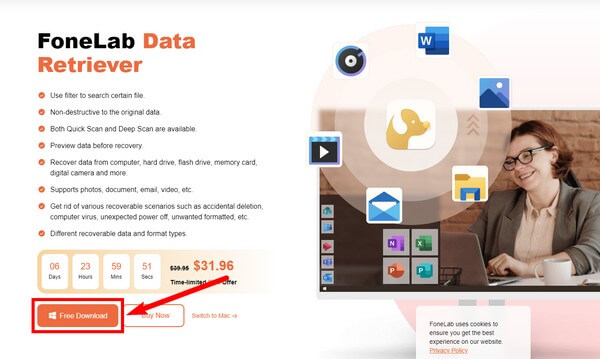
Passo 2 Scegliere il Tipo di file del documento sull'interfaccia principale. Sotto di esso, seleziona la posizione del file, quindi fai clic Scannerizzare per consentire a FoneLab Data Retriever di sfogliare i file del tuo computer.
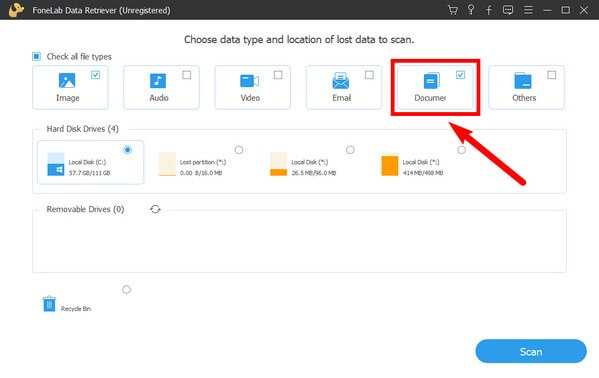
Passo 3 Aprire il funzionalità di cartella sulla seguente interfaccia. Ti condurrà a un altro insieme di cartelle contenenti i file di ciascun formato di documento. Accedi alla cartella PDF e trova il file danneggiato che desideri recuperare.
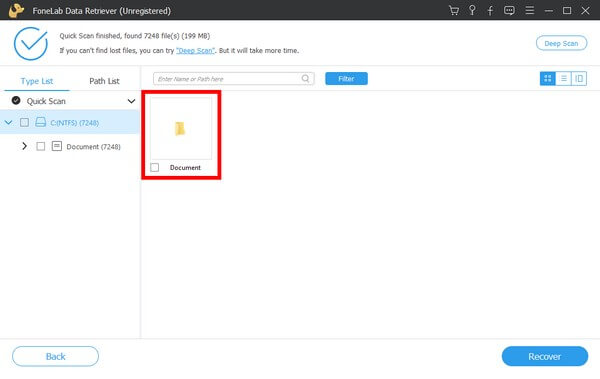
Passo 4 Infine, selezionali tutti. Clicca il Recuperare scheda per ripristinare i file corrotti eliminati e ripararli per riaprirli.
FoneLab Data Retriever: recupera i dati persi / cancellati dal computer, dal disco rigido, dall'unità flash, dalla scheda di memoria, dalla fotocamera digitale e altro ancora.
- Recupera facilmente foto, video, documenti e altri dati.
- Anteprima dei dati prima del recupero.
Parte 4. Domande frequenti sulla riparazione e il recupero di PDF corrotti
1. Come si apre un file PDF su un telefono cellulare?
Il processo è semplice. Devi solo avere Adobe Acrobat Reader sul tuo cellulare. In caso contrario, installalo per poter visualizzare i file PDF. Una volta installato, scarica il file PDF e aprilo sul tuo telefono. In alternativa, puoi semplicemente utilizzare un browser per aprirlo.
2. FoneLab Data Retriever può ripristinare i file PDF da una scheda di memoria?
Sì, può. FoneLab Data Retriever è accessibile a molti dispositivi. A parte i computer, può recuperare i file dalle schede di memoria, telefoni cellulari, unità flash, dischi rigidi e altro ancora. Supporta anche quasi tutti i dispositivi Windows, iOS e Android.
3. Lo strumento di riparazione iLovePDF è in grado di convertire i file PDF in Word?
Sì, è capace. Lo strumento di riparazione iLovePDF è in grado di fare diverse cose. Ciò include la conversione di file PDF in documenti Word.
FoneLab Data Retriever: recupera i dati persi / cancellati dal computer, dal disco rigido, dall'unità flash, dalla scheda di memoria, dalla fotocamera digitale e altro ancora.
- Recupera foto, video, contatti, WhatsApp e altri dati con facilità.
- Anteprima dei dati prima del recupero.
Se hai più problemi con la riparazione e il recupero dei tuoi file e altri dati, puoi visitare il FoneLab Data Retriever sito web per trovare più soluzioni.
